Todos estábamos entusiasmados con el lanzamiento de Windows 11, solo para descubrir que muchos de nuestros dispositivos más antiguos no podían ejecutarlo. Sí, todavía encontramos otras formas de instalar Windows 11, pero no cambió el hecho de que no estaba hecho para esas PC.
Entonces, provocó errores , bloqueos y cientos de problemas diferentes que nos obligaron a volver a Windows 10.

Si tan solo Microsoft hiciera Windows 11 para PC de gama baja, algo así como Windows 10 ligero.
Bueno, es posible que Microsoft no nos escuche, pero NTDev sí. Presentamos Tiny 11, una versión liviana de Windows 11 para PC no compatible con Windows 11.
Lea también: Desbloquee funciones ocultas de Windows instalando la GUI de ViVe Tool
¿Qué es Tiny 11?
Windows 11 viene con muchos requisitos. 4 GB de RAM, 64 GB de espacio, TPM, arranque seguro y CPU de 1 GHz son algunos de los requisitos mínimos que la mayoría de las PC antiguas no tienen.
Tiny 11 es un proyecto de NTDev basado en Windows 11 Pro 22h2 y viene con la mayoría de los mejores elementos de Windows 11 mientras deja de lado el desorden y la hinchazón, lo que hace que el sistema operativo sea mucho más liviano para las PC de gama baja.
Solo requiere 2 GB de RAM y 8 GB de almacenamiento para funcionar de manera eficiente y no requiere TPM ni arranque seguro. También tiene Microsoft Store integrada, lo que permite a los usuarios instalar aplicaciones.
¿Pero cómo hace todo eso?
¿Cómo funciona Tiny 11?
Tiny 11 omite todo el desorden y la hinchazón que viene con el Windows 11 real, que sorprendentemente hace una gran diferencia en el rendimiento.
Estas son las aplicaciones y funciones que Tiny 11 elimina de Windows 11:
• Clipchamp
• Noticias
• El tiempo
• Xbox
• GetHelp
• GetStarted
• Office Hub
• Solitaire
• PeopleApp
• PowerAutomate
• ToDo
• Alarmas
• Correo y calendario
• Centro de comentarios
• Mapas
• Grabadora de sonido
• Su teléfono
• Reproductor multimedia
• QuickAssist
• Internet Explorer
• Compatibilidad con LA57
• OCR para en-us
• Soporte de voz
• TTS para en-us
• Media Player Legacy
• Tablet PC Matemáticas
• Fondos de pantalla
• Edge
• OneDrive
• Windows Defender
• Microsoft Teams
Para resaltar No obstante, se eliminaron algunos importantes, Windows Defender, Microsoft Teams, OneDrive y Edge, y los accesos directos de captura de pantalla predeterminados no funcionan.
Mantiene la interfaz de usuario y la experiencia de Windows 11 igual. Visualmente no encontrará mucha diferencia.
Pero… hay algunos pequeños problemas.
¿Es seguro usar Tiny 11?
Bueno, mentí. Tiny 11 tiene algunos problemas importantes (solo dije tiny por el juego de palabras).
Primero, Microsoft no lo desarrolla ni lo respalda y definitivamente no les parece bien.
Por lo tanto, nunca puede haber un lugar confiable para descargar la iso de Tiny 11. Siempre corre el riesgo de descargar malware o virus porque no puede garantizar la seguridad del archivo a menos que realice pruebas específicas en él.
Además, Tiny 11 no permite Actualizaciones de Windows, lo cual es muy comprensible. Aún así, está atascado con la versión de compilación de Windows 11 Pro 22h2 a menos que reinstale una versión más nueva de Tiny 11 cada vez que se lanzan… si se lanzan.
Las actualizaciones de Windows son vitales para los errores y parches de error y actualizaciones de seguridad (que no es una gran preocupación porque Tiny 11 no tiene Windows Defender para defender nada en primer lugar).
Los errores y errores son una gran contratiempo para Tiny 11. He visto muchas reseñas de usuarios que informan fallas y errores que rompen el sistema. También he leído informes de aplicaciones como Adobe Suite que no funcionan.

Pero nadie planea ejecutar Adobe Premiere Pro en una PC con 2 GB de RAM… ¿verdad?
Esto es normal porque Tiny 11 es inestable, y los desarrolladores nunca dijeron que sería estable. Por lo tanto, no se lo recomendaré a nadie sin experiencia previa en resolución de problemas.
¿Cómo instalar Tiny 11?
Ahora vayamos al meollo del tema, cómo descargar e instalar Tiny 11 en tu PC. Siga como se indica a continuación.
Descargue Tiny 11
Como se dijo anteriormente, Tiny 11 no está alojado en ningún sitio web oficial o confiable. Por el momento, está disponible en Internet Archive. Puede visitar aquí y descargarlo fácilmente, pero no podemos garantizar que sea seguro para su PC.
Una vez que abra el sitio web, navegue a las opciones de descarga y expanda la sección de imagen ISO.
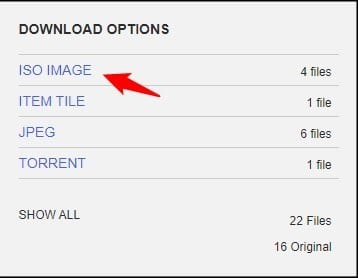
Descargue 22h2 Beta2 (sin sysreq ) versión.
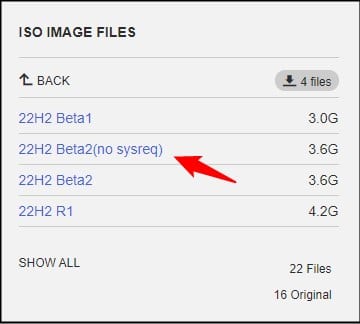
Descargar Rufus y crear un medio de instalación
A continuación, debe crear un medio de instalación desde la iso y utilizarlo para instale Tiny 11. Pero la herramienta oficial de creación de medios no funcionará aquí.
Entonces, necesitarás a Rufus.
Visita aquí y descargar e instalar Rufus.
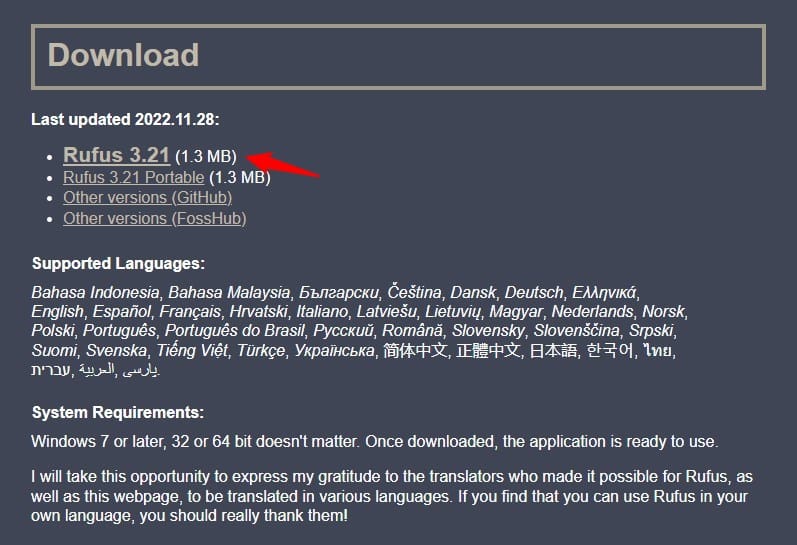
Ahora conecte una unidad flash vacía. Inicie Rufus y configure su unidad flash en el Dispositivo menú desplegable.
En la sección Boot Select , haga clic en en Seleccionar.
Busque el archivo de imagen ISO de Tiny 11 y ábralo.
Haga clic en Inicio y seleccione Aceptar para iniciar el proceso. Espere a que Rufus termine.
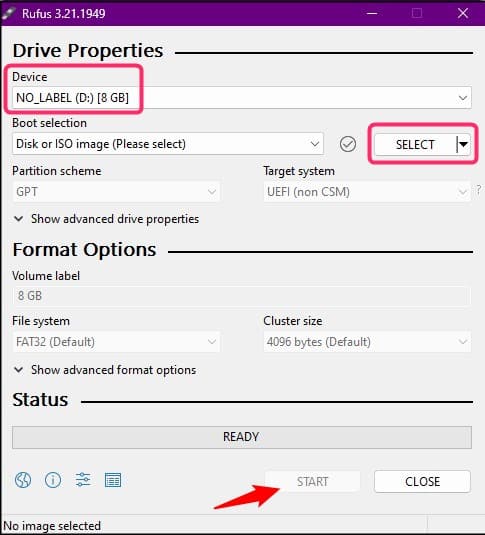
Instala Tiny 11
Una vez que hayas terminado de crear los medios de instalación, reinicie su PC mientras mantiene la unidad flash conectada.
Presione la tecla BIOS en el arranque para ingresar al BIOS.
Vaya a la sección Arranque y cambie el orden de arranque para colocar su unidad flash en el número uno.
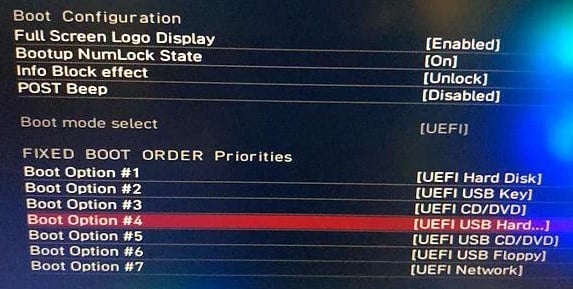
Ahora guarde y salga del BIOS. Debería ver la pantalla Instalar Windows, pero si no la ve, reinicie su PC y eso debería corregirlo.
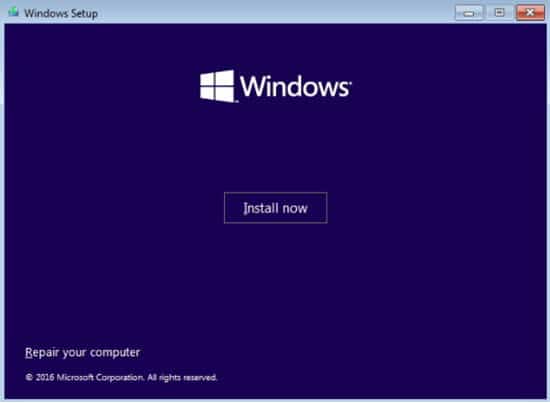
Haga clic en Instalar Windows y luego seleccione el idioma.
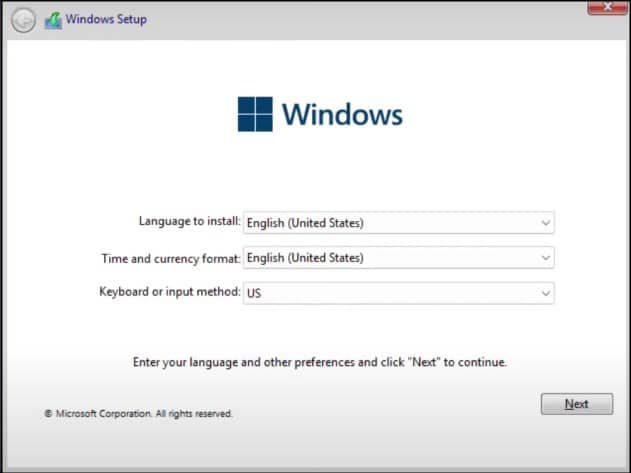
Crear una partición y selecciónela para instalar Tiny 11.
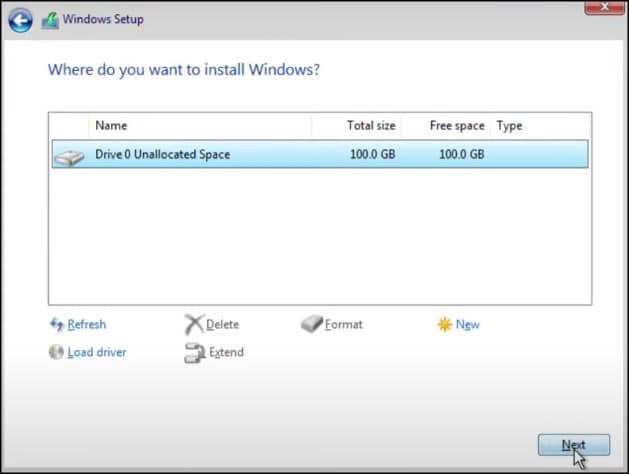
Ahora espera a que termine la instalación. A continuación, siga las indicaciones y configure Windows.
Conclusión
Entonces, ahí lo tiene. Así es como puede instalar Windows 11 lite o Tiny 11. Lo recomendamos solo para usuarios con experiencia en la resolución de errores y sugerimos a otros que esperen a que Microsoft lance una versión lite oficial de Windows 11.